Java 8是Java編程語言的一個重要版本,它引入了許多新的特性和改進。我將為您提供Java 8的安裝教程。

您需要下載Java 8的安裝包。您可以從Oracle官方網站上下載適用于您操作系統的Java 8安裝程序。請確保選擇正確的版本,例如Windows、Mac或Linux。
一旦您下載了安裝程序,雙擊運行它并按照安裝向導的指示進行操作。在安裝過程中,您可以選擇安裝Java Development Kit(JDK)或僅安裝Java Runtime Environment(JRE)。如果您計劃進行Java開發,建議選擇安裝JDK。
在安裝過程中,您可能需要選擇安裝路徑和其他選項。請根據您的需求進行選擇,并按照向導的指示完成安裝。
安裝完成后,您需要配置Java環境變量。這樣,您就可以在命令行或其他開發工具中使用Java命令。要配置Java環境變量,您需要找到安裝目錄中的bin文件夾,并將其添加到系統的PATH環境變量中。
在Windows系統中,您可以按下Win + R鍵,然后輸入"sysdm.cpl"打開系統屬性窗口。在窗口中選擇"高級"選項卡,然后點擊"環境變量"按鈕。在環境變量窗口中,找到系統變量中的"Path"變量,并點擊"編輯"按鈕。在編輯窗口中,添加Java安裝目錄的bin文件夾路徑,然后點擊"確定"保存更改。
在Mac或Linux系統中,您可以編輯.bash_profile或.bashrc文件,并將Java安裝目錄的bin文件夾路徑添加到PATH環境變量中。保存文件后,您需要重新啟動終端或運行"source"命令使更改生效。
完成以上步驟后,您可以在命令行中運行"java -version"命令來驗證Java是否成功安裝。如果您看到Java的版本信息,則表示安裝成功。
除了命令行,您還可以使用集成開發環境(IDE)來編寫和運行Java代碼。一些常用的Java IDE包括Eclipse、IntelliJ IDEA和NetBeans。您可以根據自己的喜好選擇一個適合您的IDE,并按照其官方文檔進行安裝和配置。
總結一下,安裝Java 8的步驟包括下載安裝程序、運行安裝程序、配置Java環境變量以及驗證安裝是否成功。通過按照以上步驟進行操作,您將能夠成功安裝Java 8并開始使用它進行開發。









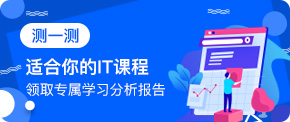










 京公網安備 11010802030320號
京公網安備 11010802030320號